GlobalMapper在GIS行业几乎无人不知,无人不晓,但它可以直接加载卫星影像也许就不是每个人都知道的了。
这里就来分享一下如何在GlobalMapper中加载高清卫星影像,并可以在文末查看领取软件安装包和图源的方法。
如何加载高清图源首先,启动GlobalMapper 软件,在菜单栏中,找到并点击代表地球图标的按钮,通常标注为“联机数据”或“在线资源”,将引导进入联机数据源的选择界面。
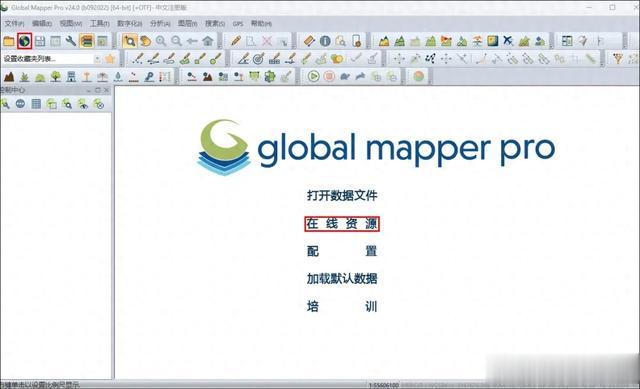
链接到联机数据
在联机数据源界面中,选择“添加新的源”选项,随后需要从联机源类型中选择“OSM(OpenStreetMap Tiles)”。
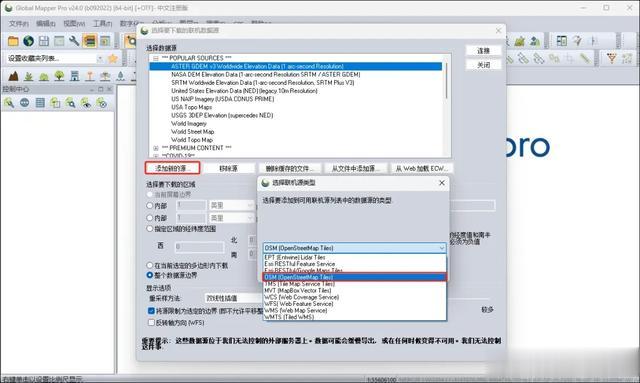
选择联机源类型
在切片源定义阶段,您需要在基本数据URL下方的空白框中输入高清卫星影像的URL(此处仅为假设)。
设置图像文件类型为PNG,最大缩放级别为18,切片像素大小为256x256。
确保本地投影设置为Web墨卡托(Web Mercator),这对于大多数在线地图服务都是适用的。
对于整个数据的经纬度边界框,除非有特定需求,否则通常可以使用默认值,完成设置后,点击“确定”保存配置。
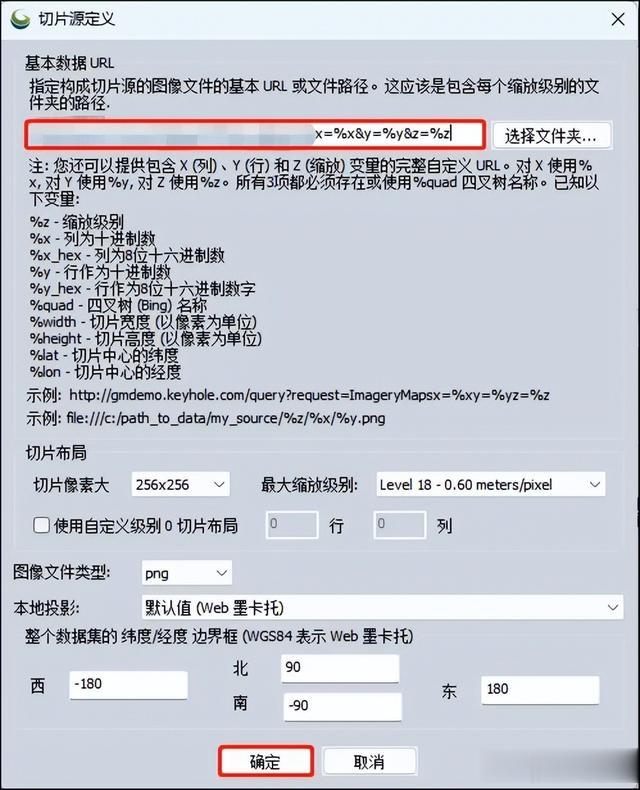
切片源定义
在输入源名称的界面中,为您的数据源起一个合适的名字,例如“高清卫星地图”,点击“确定”保存设置。
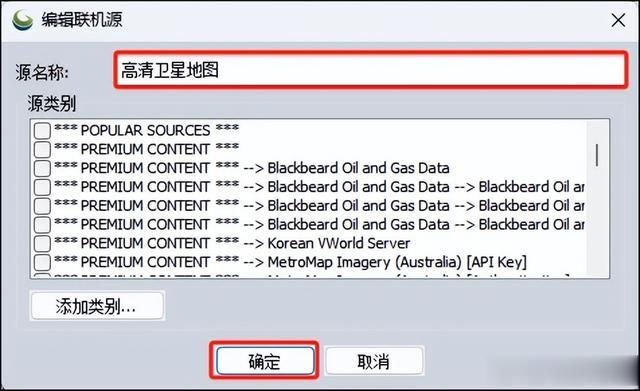
设置源名称
回到数据源列表界面,选中刚刚添加的数据源,然后,点击窗口右上角的“连接”按钮,开始加载地图数据。
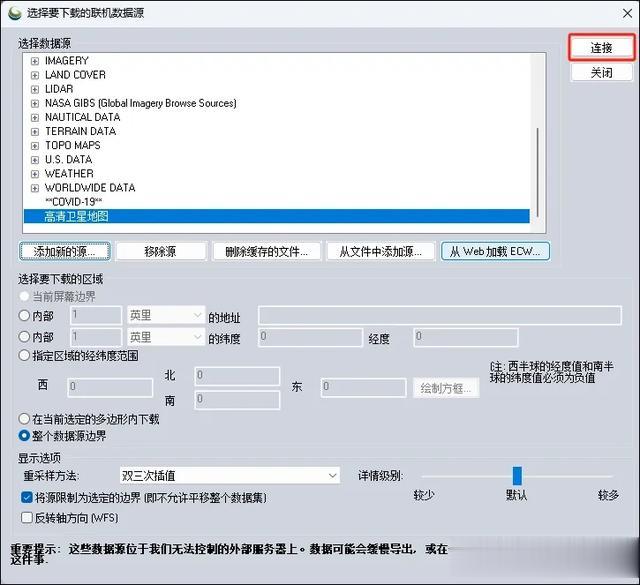
链接数据源
一旦数据源成功连接并加载,将在GlobalMapper 24的主界面中看到高清卫星影像的展示,可以自由地缩放、平移和旋转地图,以查看不同区域和级别的细节。
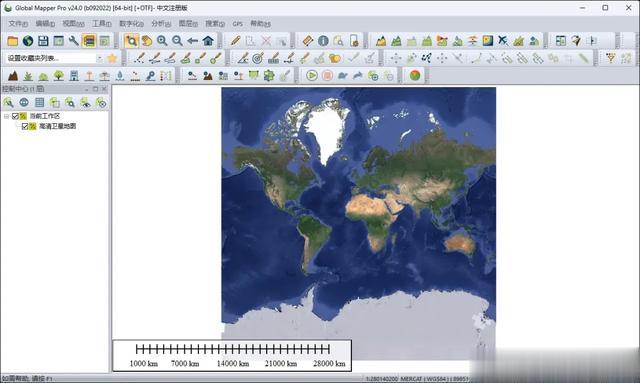
加载后的效果
使用GlobalMapper 24的缩放工具,可以轻松地放大地图,以查看更详细的地理信息和特征。
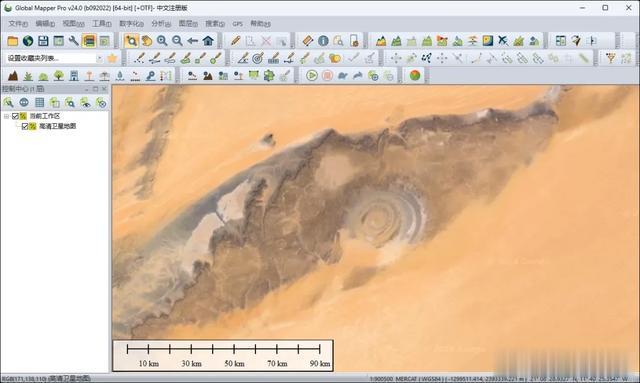
地图放大后的效果
无论是城市街道、自然景观还是建筑物轮廓,高清卫星影像都能为提供清晰、准确的视觉体验。
写在最后本文为你分享了如何在GlobalMapper中加载高清卫星影像的方法。
你可以立即点击“分享”按钮,将本文免费分享给你的朋友!
